Buenas tardes
Hoy vamos a hablar sobre como instalar y configurar un servidor de DNS en un Microsoft Windows Server 2008 R2.
Quizá, lo primero que haya que hacer es recordar que es un DNS. Un “Domain Name Server” o un “servidor de nombres de dominio” es un servidor o servicio destinado a traducir las direcciones IP (IPv4 o IPv6) a un formato alfanumérico más sencillo de interpretar y recordad por el ser humano.
El sistema es capaz de traducir direcciones en ambos sentidos.
Por ejemplo, nos es más simple recordad http://www.google.com/ que 83.21.141.79.
Por lo general, el servicio de DNS corre en las máquinas que hacen las veces de Controladores de Dominio (DC o Domain Controllers), pero puede darse el caso de que tengamos un DNS en una máquina independiente por motivos de servicio.
Tenemos cuatro tipos de servidores de DNS que podemos desplegar en un sistema Microsoft Windows 2008 R2:
-
Servidor principal integrado en directorio activo (AD).
-
Servidor principal.
-
Servidor secundario.
-
Servidor de reenvío.
El “Servidor principal integrado en directorio activo (AD)” es un servidor que está embebido dentro de Activer Directory (AD) y almacena toda la información de este AD. Lo podríamos denominar “servidor DNS dedicado”.
El “Servidor principal” es un servidor primario en un dominio y que se utiliza con la intención de dar soporte a AD y a otros servicios. Lo podríamos denominar “servidor DNS no dedicado”.
El “Servidor secundario” nos da una segunda capa de DNS que servirá para asegurarnos de que tenemos una copia de seguridad de los registros de DNS. Estos registros los tomará del servidor principal, siempre que el servidor principal permita este tipo de configuración.
El “Servidor de reenvío” es un tipo de servidor de DNS que solo se encarga de mantener una copia de los datos que se van consultando y que solo se dedica a reenviar información a otros servidores.
A continuación describiremos y seguiremos los pasos necesarios para desplegar y configurar un servicio de DNS en una máquina que no es DC, ya que partimos de que la instalación del DNS asociado al Active Directory se realizó en el momento del despliegue de AD.
El DNS es un rol de Microsoft Windows 2008 R2 por lo que para instalar el DNS debemos ir a “Inicio > Herramientas Administrativas > Administrador del Servidor”.
En el “Administrador del servidor” desplegamos “Roles” y hacemos clic en “Agregar roles”. Este paso puede tomar un tiempo hasta que el sistema revisa los roles instalados y los muestra por pantalla.
En este momento se lanza una ventana emergente que arranca el “Asistente para agregar roles”, un Wizard diseñado para facilitar la tarea de instalación de roles en el servidor.
Lo primero que se nos pide es que comprobemos que:
-
La cuenta de administrador tiene una contraseña segura.
-
La configuración de red, como las direcciones IP estáticas, está establecida.
-
Las actualizaciones de seguridad recientes de Windows Update están instaladas.
Si estamos seguros de que cumplimos estos requisitos haremos clic en “siguiente”.
En la siguiente ventana podemos seleccionar todos los roles que queramos instalar en el servidor. En este caso, simplemente haremos clic en “Servidor DNS”.
En esta nueva ventana podemos consultar información sobre el servidor DNS haciendo clic en alguno de los enlaces que nos llevarán a la documentación de la Web de Microsoft.
El último paso del asistente, como suele ser habitual es un paso de confirmación de lo que hemos seleccionado hasta ahora en la instalación.
Deberemos estar seguros de lo que estamos haciendo y deberemos validarlo si es necesario retrocediendo para marcar otros roles para hacer una instalación conjunta si así fuera preciso.
Es importante saber que al instalar algunas funcionalidades o roles, el sistema deberá reiniciarse por lo que hay que minimizar el número de intervenciones de este tipo, agrupándolas siempre que sea posible.
Ahora tocará esperar durante un rato mientras la barra de progreso avanza y se instalan los roles seleccionados, que en principio deberían ser solo “Servidor DNS”.
Finalmente se muestra una ventana con los “Resultados de la instalación” que si todo ha ido bien mostrará el mensaje “Instalación correcta”.
En este caso, se da un mensaje de advertencia que indica que las actualizaciones automáticas no están activadas. Sobre esto se puede hablar mucho, pero personalmente creo que en un servidor debe prevalecer siempre el servicio que proporciona por lo que no podemos arriesgarnos a que una instalación automatizada genere problemas y haga que el servicio se vea comprometido.
En este momento, podremos ver que el rol “Servidor DNS” ya está instalado y así se puede ver en el “Resumen de roles” que proporciona el “Administrador del servidor”.
A partir de ahora, el servidor de DNS podrá ser accedido a través de las herramientas administrativas en “Inicio > Herramientas administrativas > DNS”.
Y con esto podremos ver la administración de dicho servidor.
El siguiente paso es el de configurar el servidor que acabamos de instalar, pero eso lo dejamos para el siguiente post para no hacer artículos demasiado extensos.
Espero que os sea de utilidad.
Un saludo


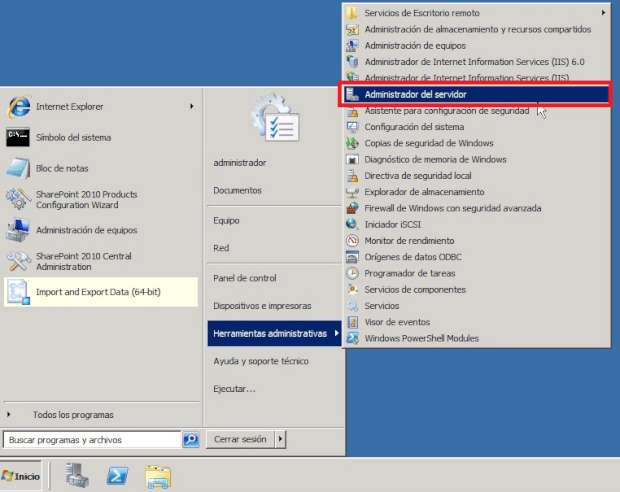
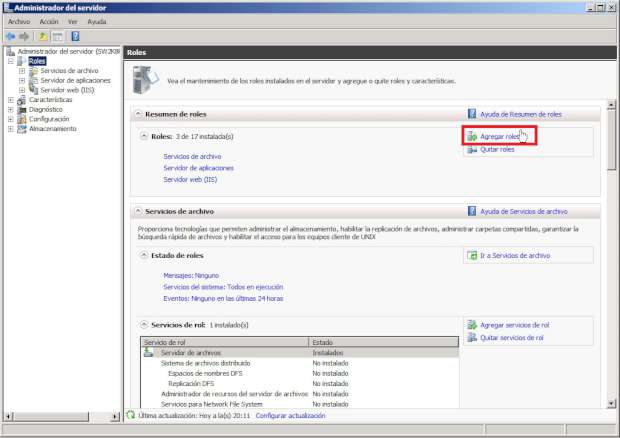

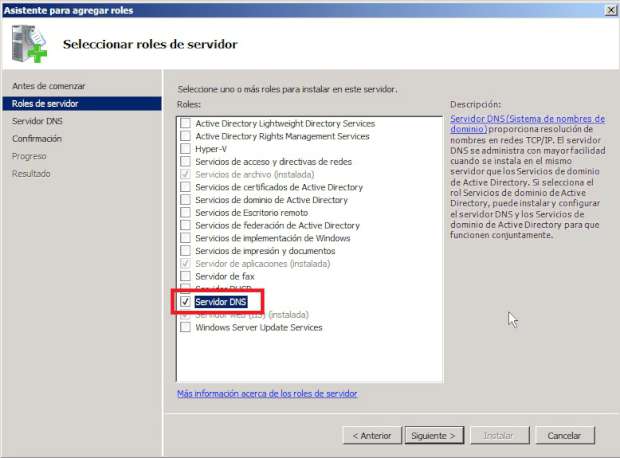

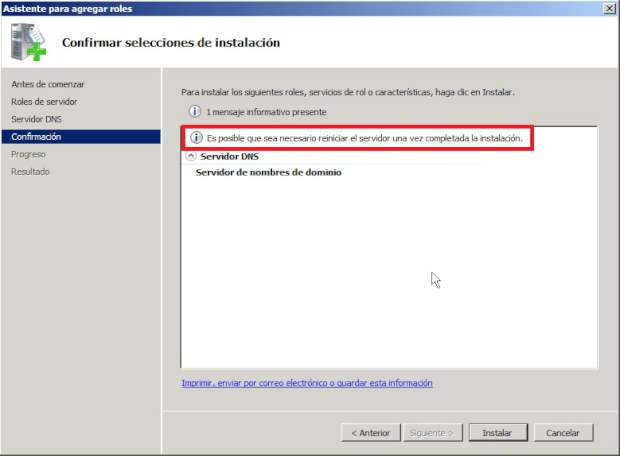
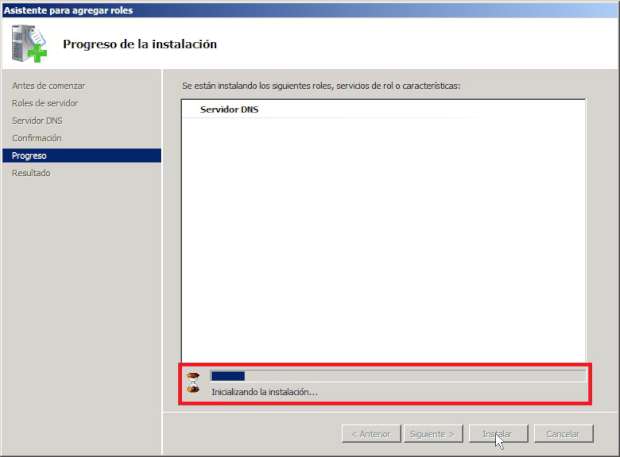

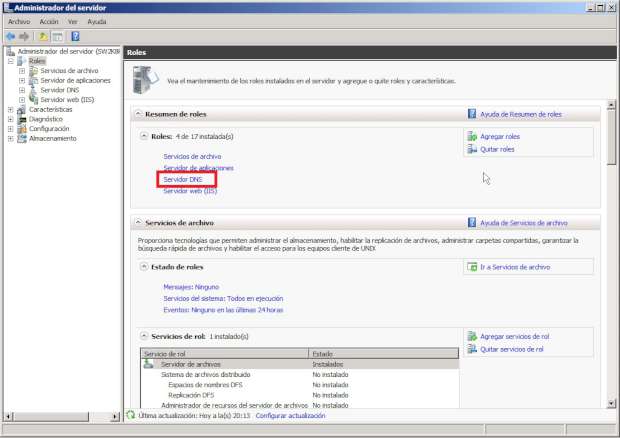
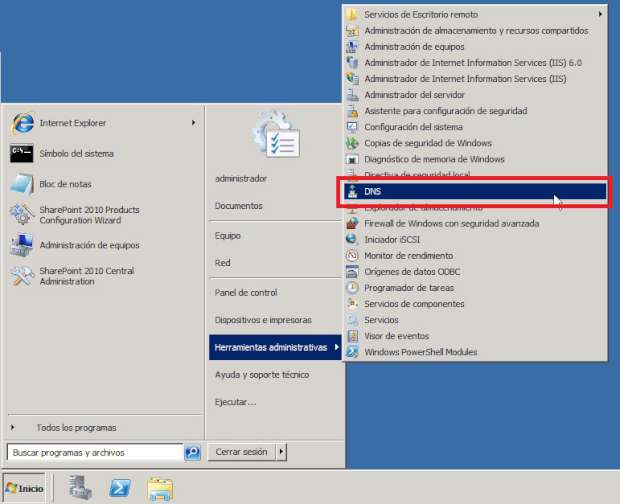
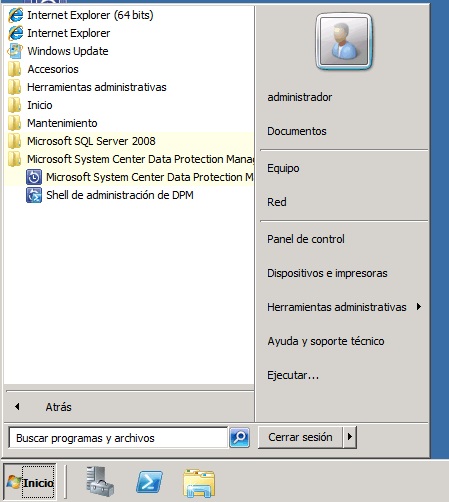
Estiraté y añade uno de configuración de vistas en DNS o mételo en otro, que es un tema que siempre me ha parecido muy práctico.
Estiraté y añade uno de configuración de vistas en DNS o mételo en otro, que es un tema que siempre me ha parecido muy práctico.
Ok! Tomo nota.Como tengo el tema abierto y estoy haciendo la serie ahora mismo lo añado sin problemas y te doy una alternativa.Un saludo!
Ok! Tomo nota.Como tengo el tema abierto y estoy haciendo la serie ahora mismo lo añado sin problemas y te doy una alternativa.Un saludo!